Comment résoudre le problème de défaillance de l'extraction de l'image Rufus ISO
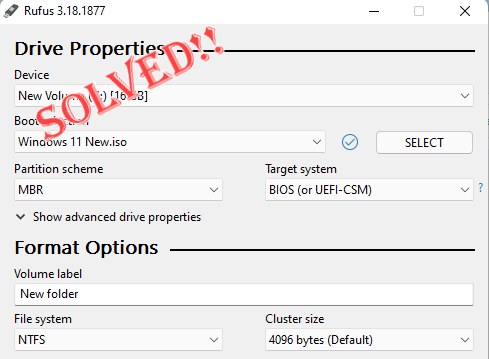
- 4083
- 1144
- Victor Charpentier
Lorsqu'il s'agit de créer des lecteurs USB boostables, Rufus est le meilleur de l'entreprise. Branchez simplement votre bâton USB, parcourez le fichier ISO et appuyez sur "COMMENCER«Option pour démarrer le processus d'extraction ISO et c'est tout! Mais parfois, alors que Rufus extrait le fichier ISO, il peut tomber sur un message d'erreur "Erreur: échec de l'extraction de l'image ISO."Vous devez fermer le message d'erreur et réessayer l'ensemble du processus.
Correction 1 - Vérifiez le périphérique USB et le fichier ISO
Avant de réessayer le processus, vérifiez à nouveau le fichier ISO et le périphérique USB.
1. Assurez-vous que le périphérique USB est correctement connecté à votre système. Vous pouvez utiliser les ports à l'arrière de l'armoire pour brancher le lecteur.
2. Le fichier ISO peut être corrompu. Vous ne pouvez pas effectuer directement une vérification d'intégrité sur le fichier ISO, essayer de monter le fichier à partir de votre explorateur de fichiers et tester si vous pouvez afficher les fichiers à l'intérieur ou non.
De cette façon, vérifiez si cela fonctionne.
Correction 2 - Créez une nouvelle ISO
Si le fichier ISO existant est corrompu pour quelque raison que ce soit, vous pouvez extraire les fichiers à l'aide d'un extracteur, puis recréer une nouvelle ISO pour l'utiliser à Rufus.
Étape 1 - Extraire le fichier ISO
Vous pouvez facilement extraire le fichier ISO en utilisant le winrar.
1. Ouvrez l'explorateur de fichiers et accédez au fichier ISO.
2. Il suffit de taper à droite le fichier ISO et de taper "Afficher plus d'options".
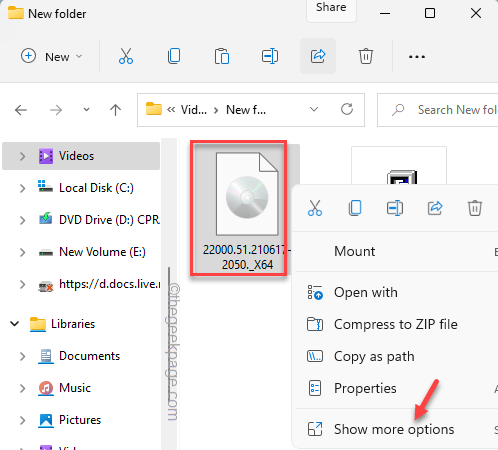
3. Ensuite, appuyez sur le "Extraire ici«Pour extraire tous les fichiers de ce dossier.
De plus, vous pouvez également extraire le contenu du fichier ISO dans un dossier de votre choix. Dans ce cas, vous devez choisir "Extraire des fichiers… ".
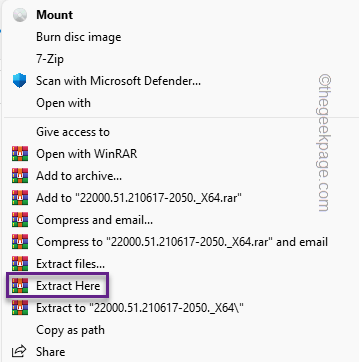
4. Une fois que vous avez extrait les fichiers, recherchez un fichier nommé "Autorun"Dans la liste des fichiers extraits.
5. Sélectionnez le fichier et supprimez-le de votre système.
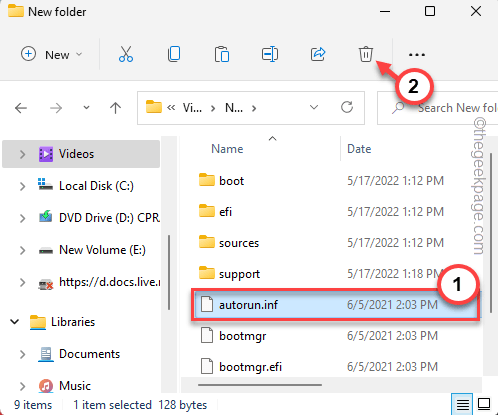
Une fois que vous avez fait tout cela, fermez l'explorateur de fichiers.
Étape 2 - Télécharger et installer ISO Creator
Maintenant, vous pouvez facilement créer une nouvelle ISO avec les fichiers extraits à l'aide de créateur ISO gratuit.
1. Au début, téléchargez le fichier de configuration FreeisOceReator.
Une fois que vous avez téléchargé le fichier zip, fermez le navigateur.
2. Maintenant juste extrait le "freeisocreator_setup»Fichier sur votre système.
3. Maintenant, exécutez le fichier de configuration de votre système pour installer l'application.
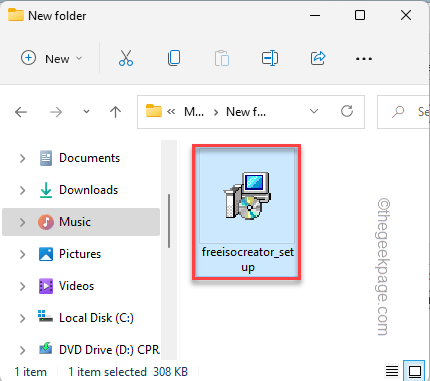
4. Dans la page d'installation, appuyez sur "Suivant" procéder.
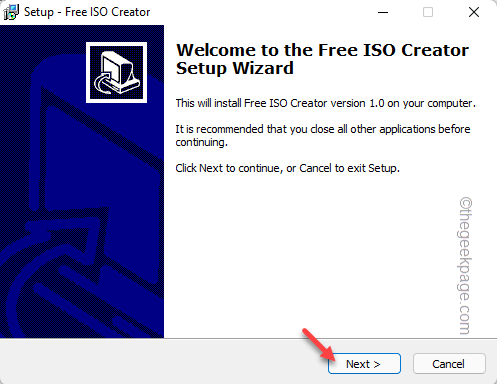
5. Appuyez sur "Suivant"Plusieurs fois et enfin, cliquez sur"Installer".
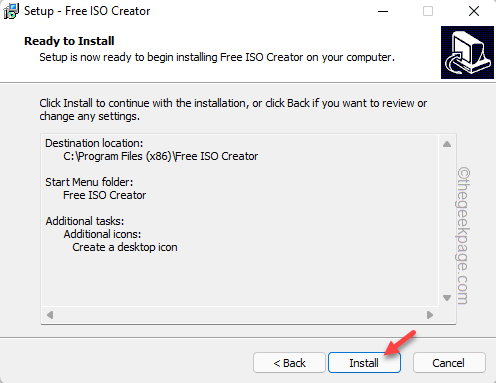
6. Le processus d'installation doit être terminé en quelques secondes. Une fois cela fait, appuyez sur "Finir".
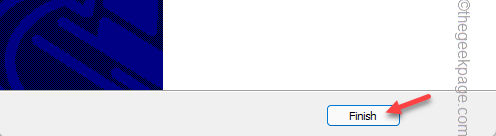
Étape 3 - Utilisez ISO Creator
Vous pouvez créer un outil Créateur ISO gratuit pour créer rapidement l'ISO.
1. appuie sur le Clé Windows Et taper "Créateur ISO gratuit«Pour y accéder.
Sinon, vous pouvez également doubler l'icône de l'application sur le bureau.
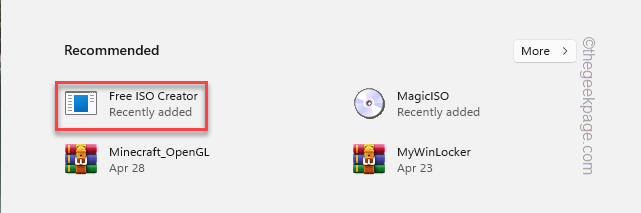
2. Maintenant, appuyez sur "Parcourir"Afin que vous puissiez naviguer vers le dossier contenant les fichiers ISO extraits.
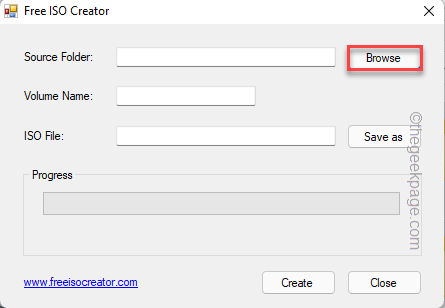
3. Accédez aux fichiers ISO et sélectionnez le dossier abritant le contenu ISO.
4. Ensuite, appuyez sur "D'ACCORD".
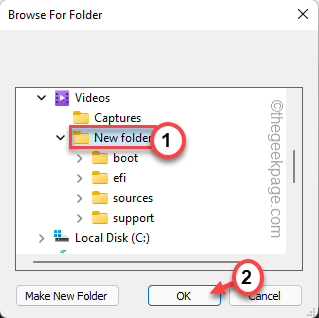
5. Une fois que vous avez sélectionné le dossier, appuyez sur "Enregistrer sous".
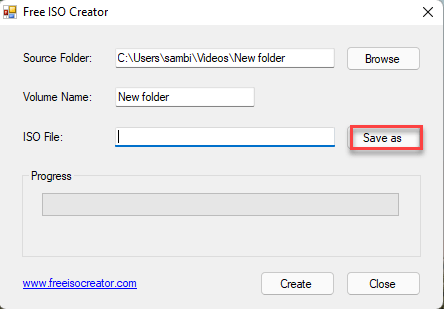
6. Maintenant, sélectionnez l'emplacement où vous souhaitez stocker le fichier ISO.
7. Donnez un nom approprié au fichier ISO et appuyez sur "Sauvegarder".

8. Une fois que vous avez fait tout cela, cliquez sur "Créer"Pour commencer à créer le fichier ISO.
Ce processus peut prendre un certain temps. Donc, vous devez être patient.
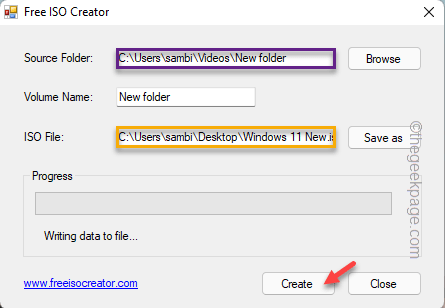
9. Une fois que vous avez créé le fichier ISO, vous appuyez sur "Fermer".
Étape 4 - Utilisez cet ISO
Maintenant, vous pouvez utiliser Rufus pour créer le lecteur de démarrage.
1. Lancez Rufus.
2. Sélectionnez le périphérique USB dans le menu déroulant de l'appareil, s'il n'est pas automatiquement sélectionné.
3. Ensuite, appuyez sur "SÉLECTIONNER".
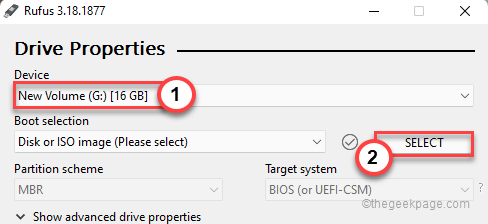
4. Sélectionnez simplement le fichier ISO que vous avez créé tout à l'heure et appuyez sur "Ouvrir".
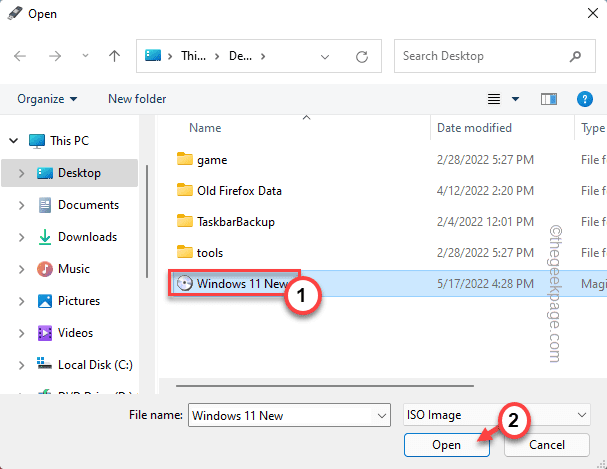
5. Une fois que vous avez sélectionné le fichier ISO, vous pouvez également changer les différents paramètres dans le «Options de format" section.
6. Après cela, appuyez sur "COMMENCER".
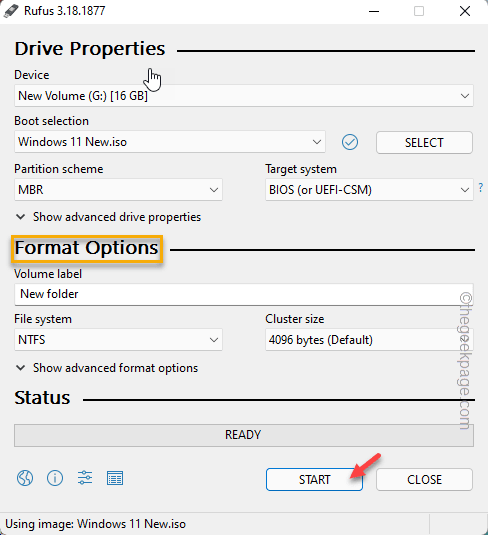
C'est ça! De cette façon, vous pouvez créer le lecteur USB bootable sans autres problèmes.
- « Comment afficher / masquer la barre de langue dans Windows 11
- Correction du fichier source ne peut pas être lu Erreur sur Firefox Browser »

